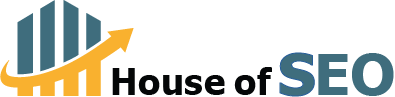Hvordan opretter man blogindlæg på WordPress hjemmesider?
Denne guide er for at vise begyndere, hvordan opretter man blogindlæg på WordPress hjemmesider
Step 1. Først skal vi logge ind på vores hjemmeside, du har måske allerede fået et login link af os, men du skal blot skrive /admin efter dit almindelige domænenavn, ligsom dette: DinHjemmesideAdresse.dk/admin
Herefter taster du dine bruger oplysninger, som vi har tilsendt dig:
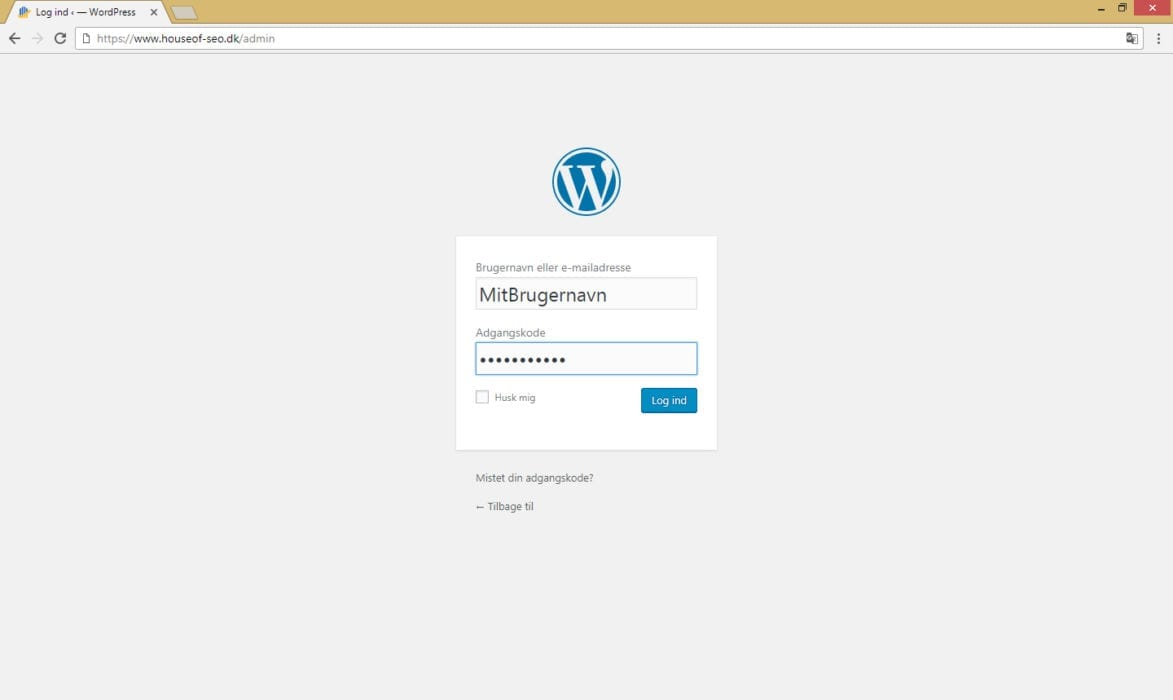
Step 2. Nu er du logget ind i ‘backend’ altså hjemmesidens ‘bagside’. For at se hvordan opretter man blogindlæg på WordPress hjemmesider skal du nu blot holde musen over ‘Indlæg’ (eller ‘pages’ for engelske hjemmesider), og mus videre over til ‘Tilføj nyt’ som vist på billedet her:
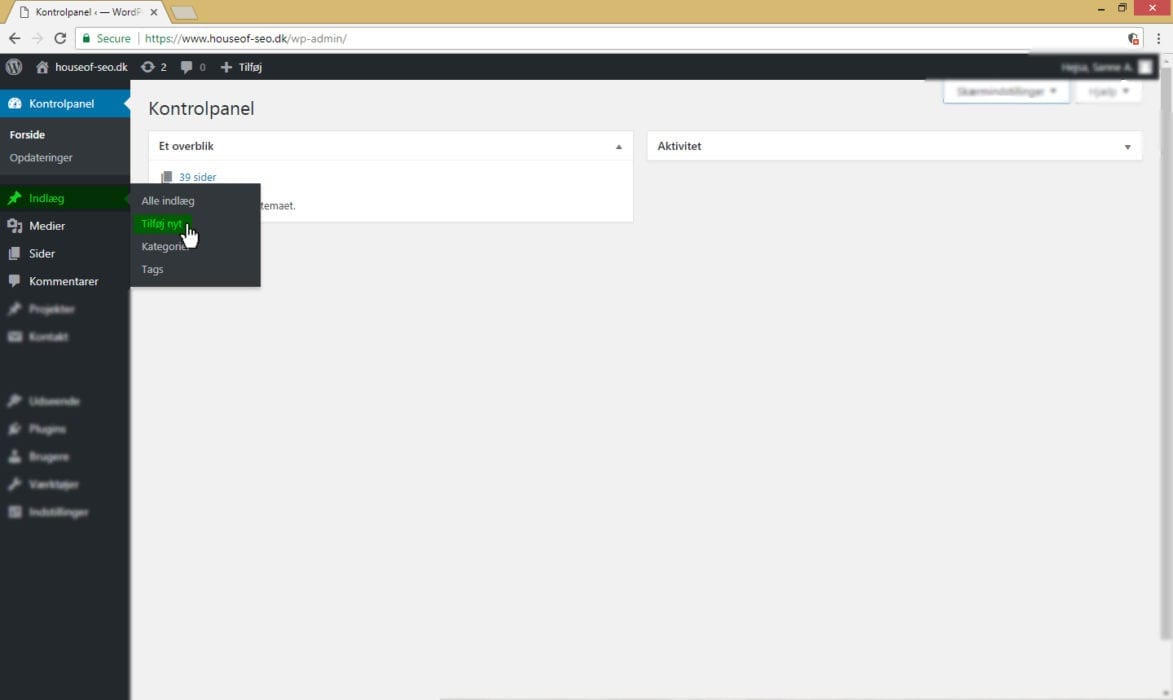
Step 3. Nu får du et større valg af muligheder:
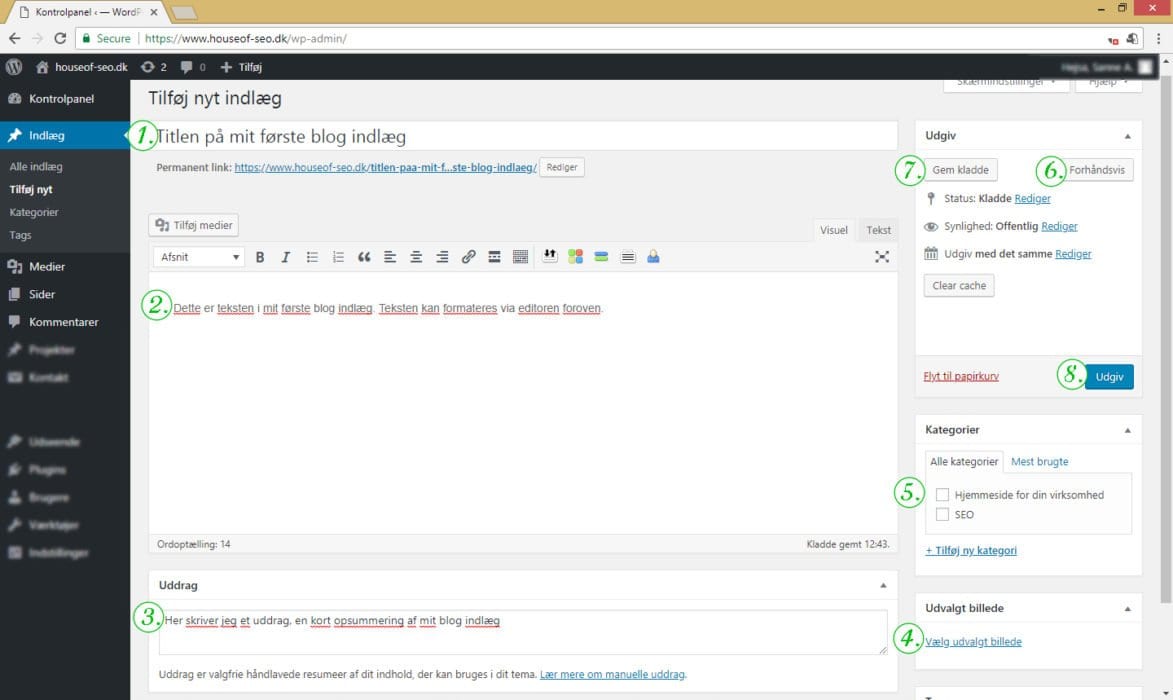
Step 3.
- Her skriver du titlen på dit blogindlæg
- Her har du frit slag, skriv dit blogindlæg her, og formater den via tekst editoren i baren lige over tekstfeltet. Du kan måske genkende teksteditoren som den ofte ses, f.eks. når du skriver en email.
- Her kan du skrive et uddrag af dit indlæg, det er helt valgfrit. Et uddrag er særligt brugbart hvis dit indlæg f.eks skal linkes på Facebook, eller andre steder, hvor læserne kan se en kort opsummering, før de klikker ind for at læse resten af dit bog indlæg. Sørg gerne for, at det tiltaler læseren, og at det er relevant for dit indlæg.
- Her kan du vælge et billede, som er særligt relevant for dit blog indlæg. Det er valgfrit, og som med uddraget, vil det blive vist, hvis du linker til dit blogindlæg gennem f.eks. Facebook og andre platforme.
- Her kan du vælge en specifik kategori til dit indlæg. Kategorier er brugbare, hvis du allerede har nogle helt specifikke emner du ved du vil blogge om, vi anbefaler at du ikke opretter alt for mange kategorier, da det kan gøre din side mindre brugervenligt.
- Nu har du skrevet lidt på dit blogindlæg, og du vil gerne se, hvordan det ser ud, fra de besøgendes side. Her klikker du på ‘Forhåndsvis’, for at få en midlertidig eksempelvisning, som kun du kan se.
- Du vil gerne holde en pause fra skriveriet, men blogindlægget er ikke færdigt, tryk da på ‘Gem kladde’.
- Dit blogindlæg har det hele, og du synes det er klart til at blive udgivet på din hjemmeside, så besøgende kan læse det. Tryk da på ‘Udgiv’.

Beregn din pris nemt og hurtigt
Du modtager et prisestimat indenfor de næste 24 timer
Hjemmeside
Webshop
Markedsføring